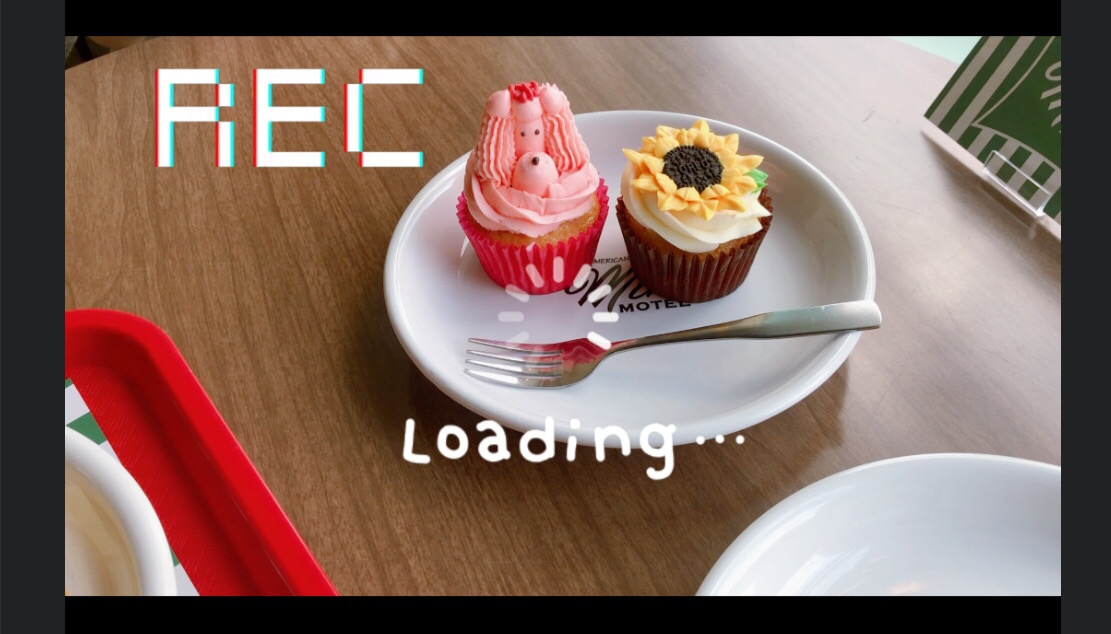
カメラアプリMeituの「動画編集機能」の使い方を徹底解説!フレームやスタンプが韓国っぽくて可愛いVlogが作れる♡
こんにちは!APPTOPIライターのnatsuです!
Vlogが流行して、みなさんも動画を編集することが増えたと思います。
色々な動画編集アプリがありますが、万能加工アプリ「Meitu」にも動画編集機能が付いていることを知っていますか?
女子向け加工アプリと侮ることなかれ。とっても可愛いスタンプが使えたり、凝った編集ができるんですよ!
そこで今回は、多機能で優秀なカメラアプリMeituの【動画編集】機能の使い方をご紹介したいと思います!
実際に動画も作ってみたのでチェックしてね♪
それでは見ていきましょう!
Contents[OPEN]
Meituの動画編集機能で作ったVlog動画
Meituの動画編集機能ではこんな動画が作ることが出来ます♪
Meituの動画編集機能を使えば、写真や動画をつなげて簡単にVlog加工や動画編集ができちゃいます♪
それでは基本的な使い方を紹介していきたいと思います♪
Meitu動画編集機能の使い方【基本編】
まずは動画作りの基本的な流れを紹介!
編集する動画を選ぶ
Meituアプリを開き、トップ画面が開いたら「動画」をタップします。
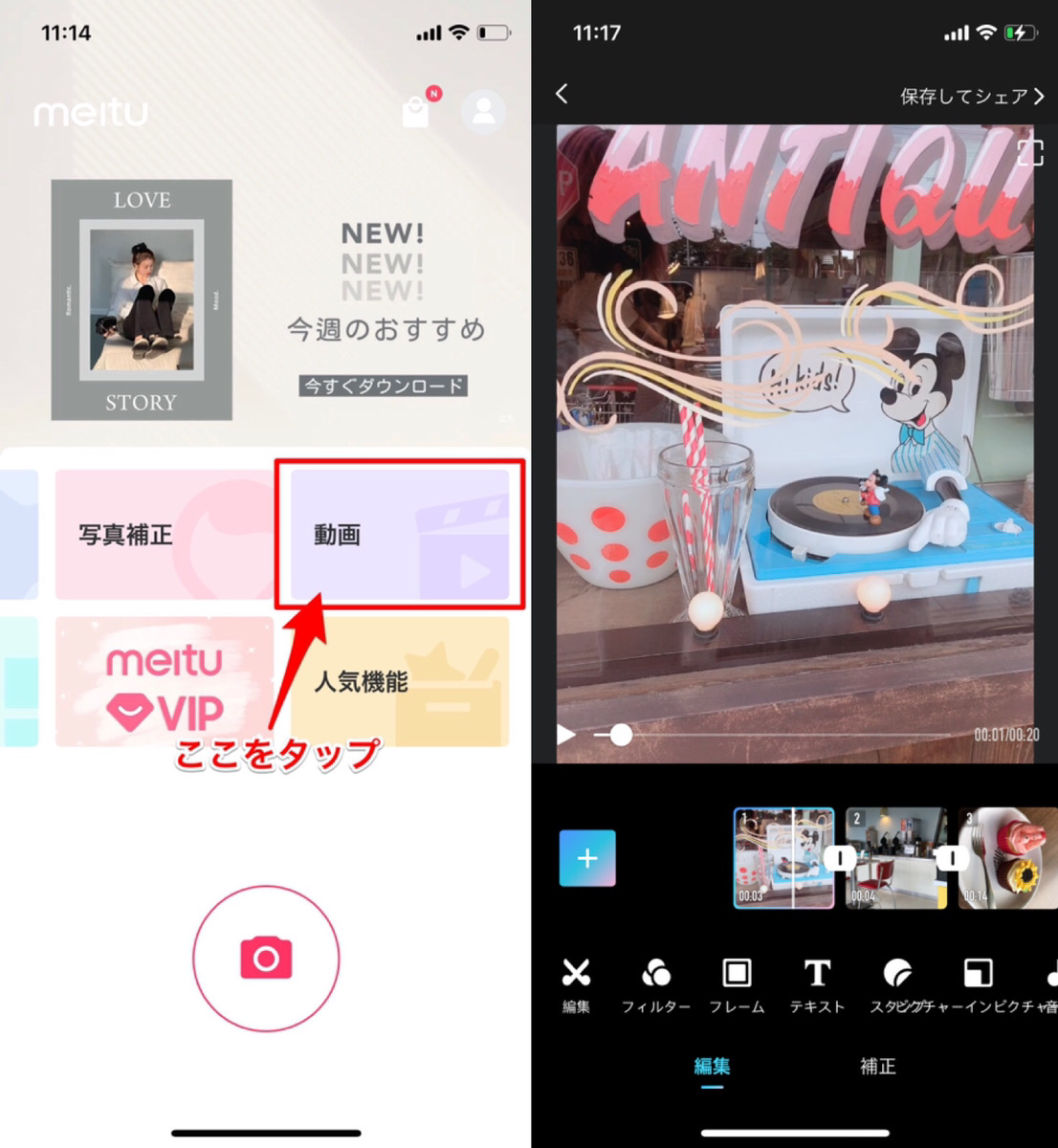
すると自分のアルバムが開くので、編集したい動画や写真を追加していきます。すると画像の右側のような編集画面になります。
ここから動画を編集していきます♪
動画を整える
次に読み込んだ動画を整えていきます。
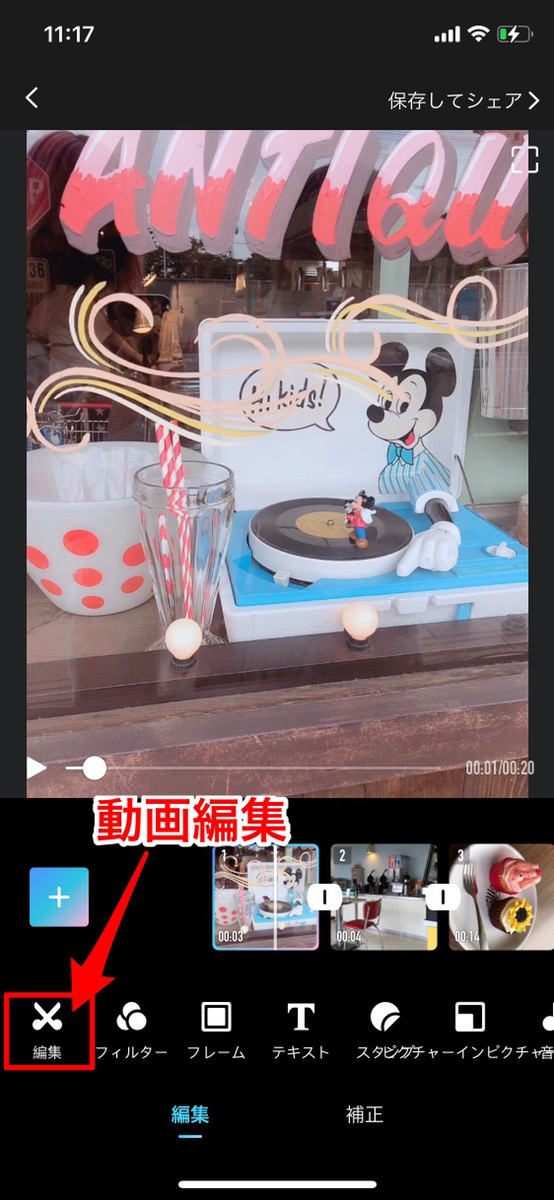
画面左下の「編集」をタップします。
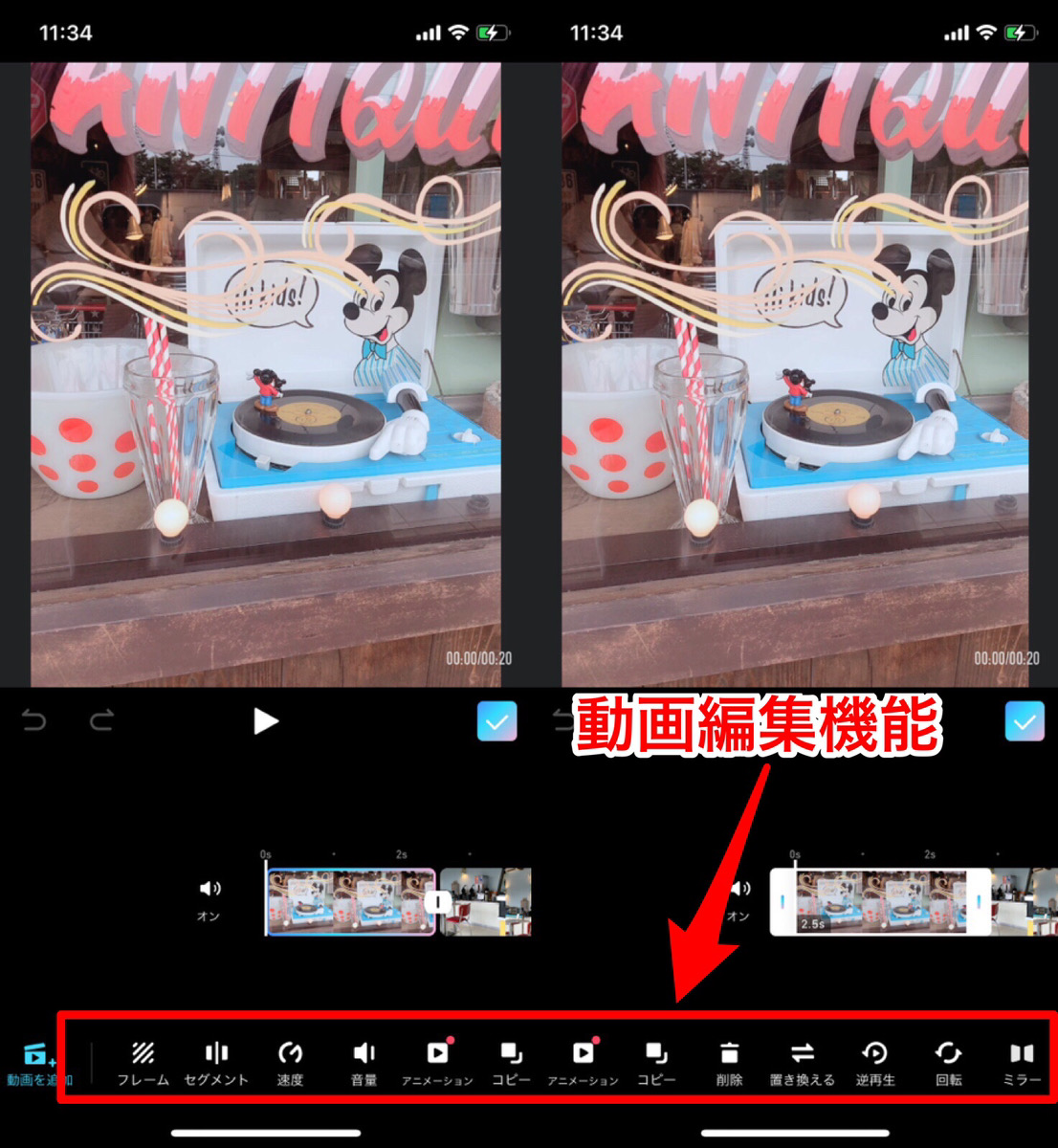
するとこのように下に動画を編集する機能が出てきます!
ここで要らない動画を消したり、反転させたりします。
音量や速度もここで調節できますよ♪
他にもいろんな機能があります!
「編集」機能の種類紹介
- フレーム
画面にフレーム枠を付けることが出来ます。サイズやカラーも設定できるよ! - セグメント
まだ日本では対応していない機能です - 速度
速度を早くしたりスローにしたりできます! - 音量
動画の音量調整ができます - アニメーション
オープニングやエンディングに使えるエフェクトが出てきます♪ - コピー
動画をコピーすることが出来ます - 削除
必要のない写真や動画を消すことが出来ます - 置き換える
動画を選んで置き換えることが出来ます - 逆再生
逆再生のムービーを作ることが出来ます - 回転
動画の画面を回転させることが出来ます - ミラー
画面を反転させることが出来ます
動画に文字(テロップ)を入れる
ベースの動画が出来上がったら、次は文字入れを入れましょう!
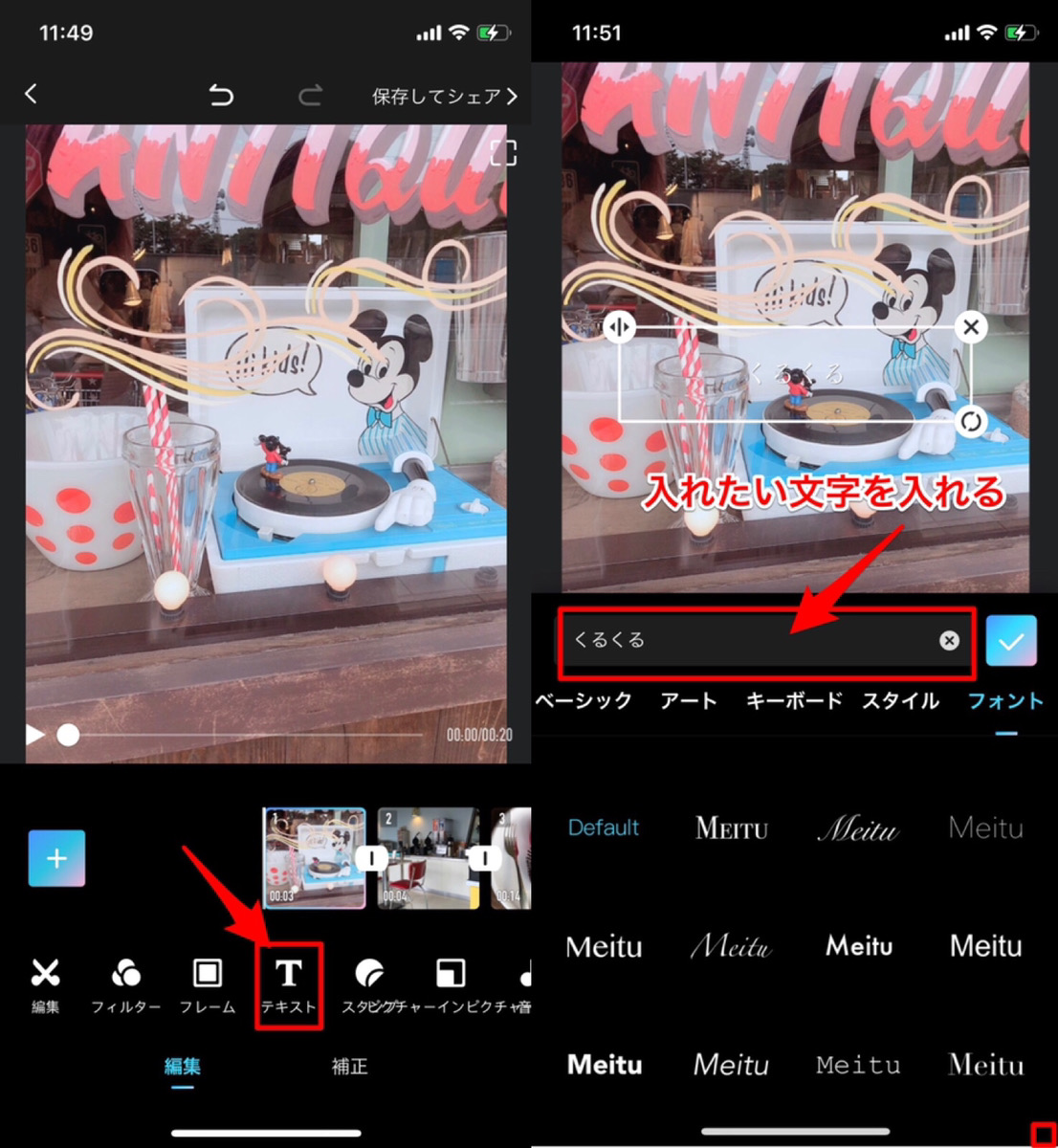
文字は「テキスト」から入れることが出来ます♪
テキストをタップし、画像右側のように動画に入れたい文字を入力します。
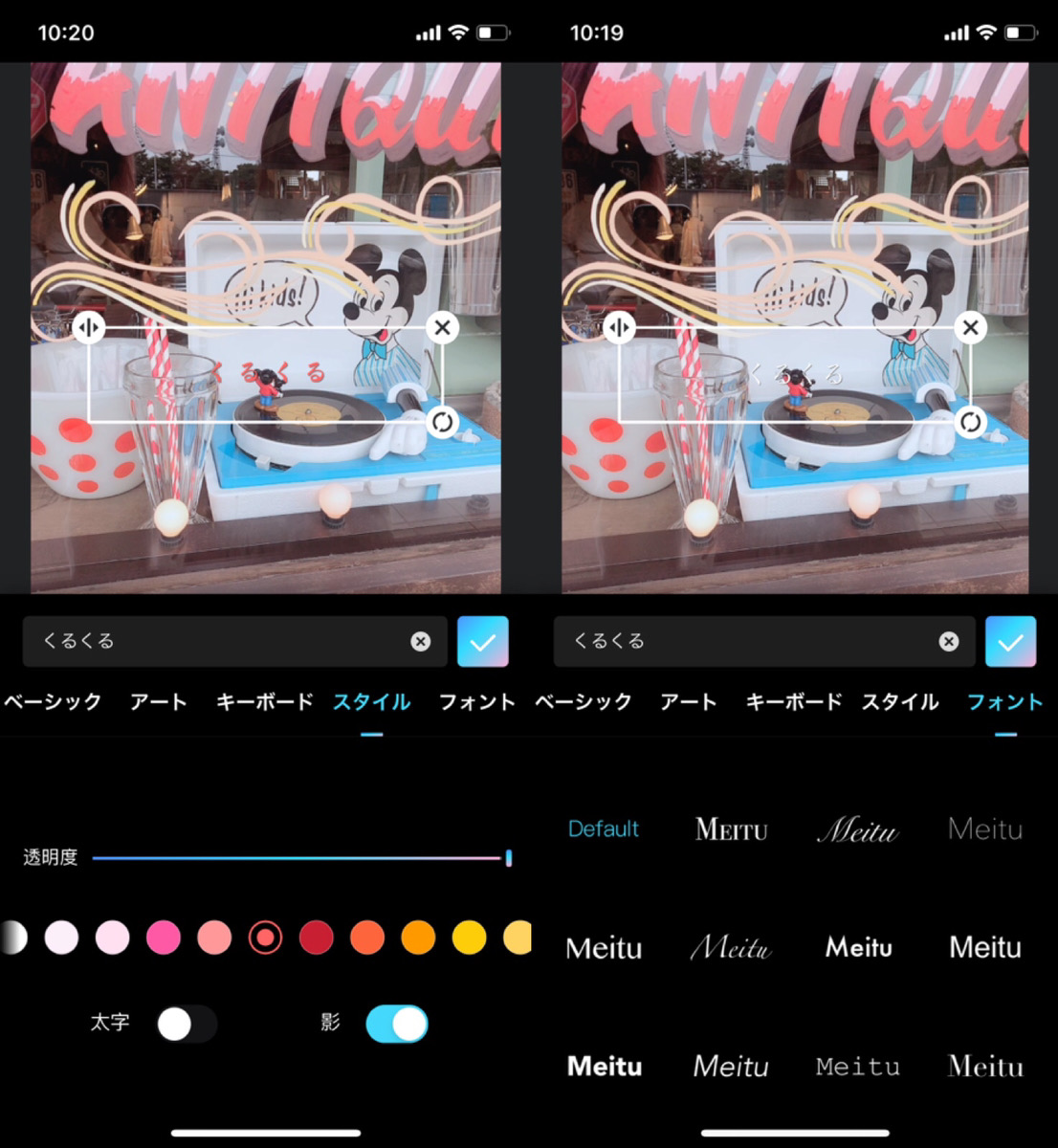
文字はフォントや色も変えられますよ♪
だけどフォントは日本語に対応してるものが少なめかも!好みのフォントを試してみてね♪
そしてフォントが決まったら動画の置きたいところに文字を置きます。
これで動画への文字入れ完成です!
文字の表示時間を調節
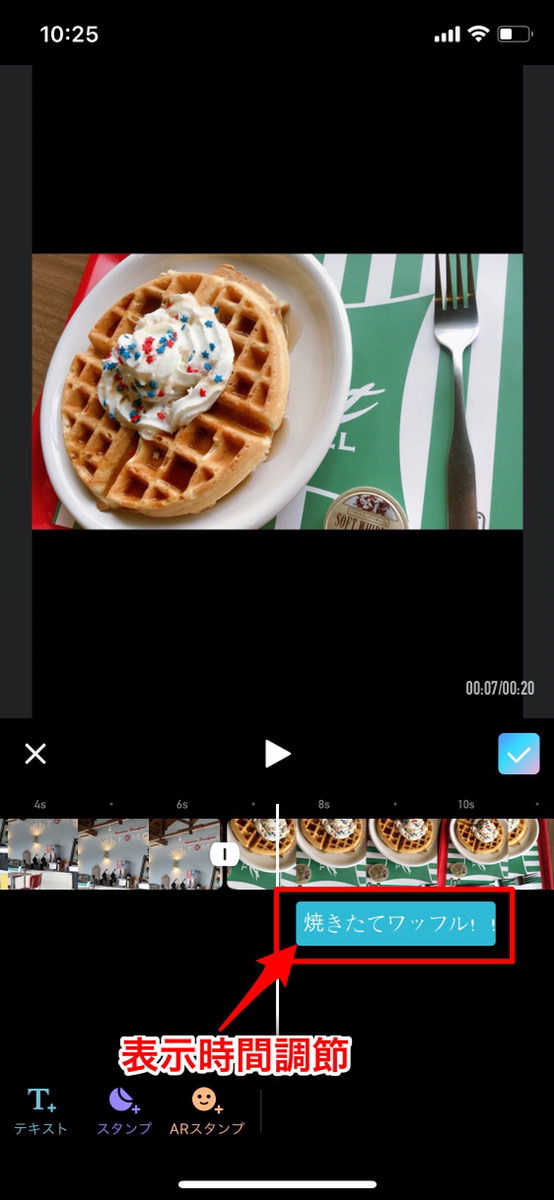
文字の表示時間は、ムービーの下にある調整したい文字をタップすると調節できるよ!
移動させたり、長さを変えしたりして、自分のイメージ通りにしてみてください!